Päivitetty huhtikuu 2024: Älä enää saa virheilmoituksia ja hidasta järjestelmääsi optimointityökalumme avulla. Hanki se nyt osoitteessa linkki
- Lataa ja asenna korjaustyökalu täältä.
- Anna sen skannata tietokoneesi.
- Työkalu tulee silloin Korjaa tietokoneesi.
Ei ole harvinaista, että verkkoselaimet kuluttavat kohtuullisen tai suuren prosenttiosuuden tietokoneen resursseista, varsinkin kun käytät Flashia tai Javaa yhdessä tai useammassa välilehdessä. Jos huomaat suorittimen huippunumeron selatessasi joitain sivuja, ne saattavat sisältää väärää koodia, tai jos kyseessä ovat sivustot, kuten YouTube tai Netflix, ne voivat käyttää laajennuksia, jotka vaativat paljon resursseja. Jos kuitenkin Google Chromella on tasainen ja korkea suorittimen käyttö riippumatta selaimesi toiminnasta ja selaimesi on ajan tasalla, joudut ehkä joutumaan poistamaan joitain laajennuksia tai parannuksia tai palauttamaan sovelluksen oletusasetukset.
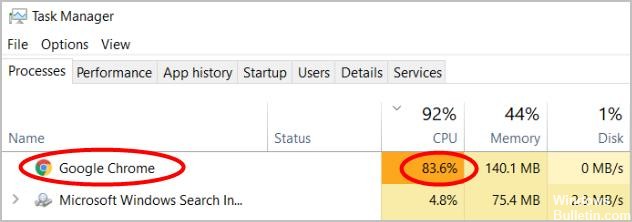
Miksi Google Chrome kuluttaa niin paljon prosessoria?
On useita syitä, miksi Google Chrome voi johtaa korkeaan suorittimen käyttöön, 100% -levyn tai muistin käyttöön, kuten virustartunta, haitalliset Chromen laajennukset, huonosti suunnitellut laajennukset tai huonosti suunnitellut laajennukset tai selain, joka vioittuu tai vanhenee jne.
Jostain syystä, käytä alla olevia ratkaisuja ratkaistaksesi korkean suorittimen käytön ongelma Google Chrome 100% -levyllä tai muistin käytöllä jota voidaan käyttää Windows 10-, 8.1- ja Windows 7 / kannettaviin tietokoneisiin.
Tässä on joitain ratkaisuja, jotka ovat auttaneet monia muita käyttäjiä ratkaisemaan ongelmansa Chrome-suorittimen korkean käytön avulla. Sinun ei ehkä tarvitse kokeilla niitä kaikkia; selaa vain luetteloa, kunnes löydät itsellesi sopivan.
Poista Google Chrome -laajennukset käytöstä
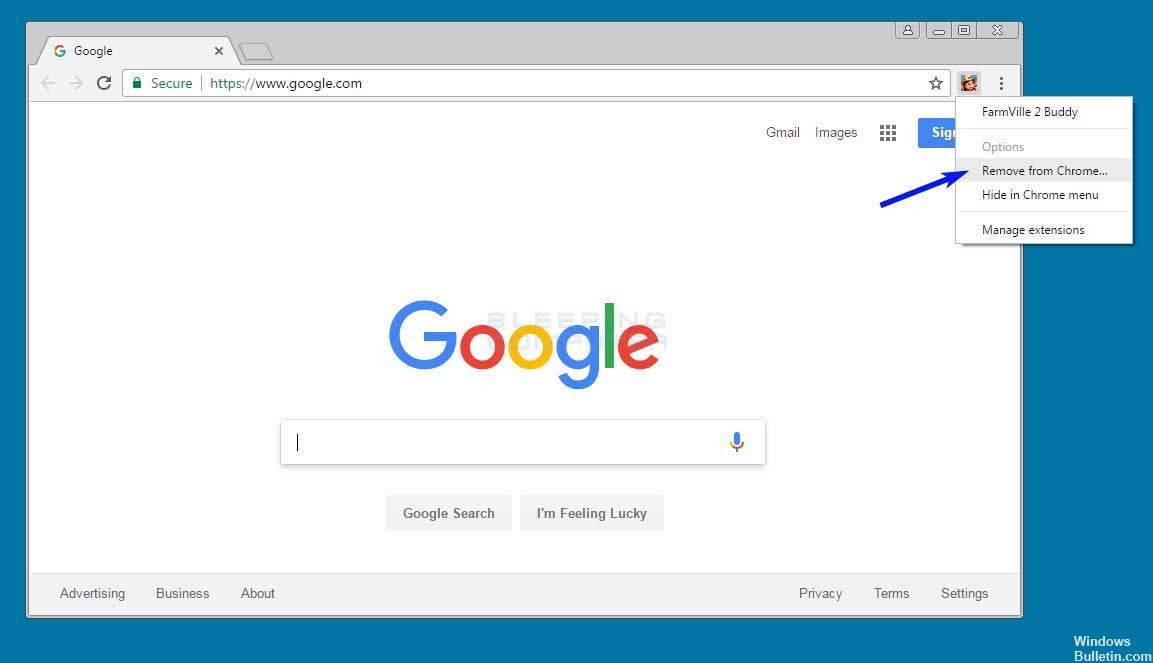
Yritä ensin toistaa ongelma inkognito-tilassa painamalla Ctrl + Shift + N. Jos ongelma katoaa, syynä voi olla laajennus. Yritä poistaa laajennukset käytöstä erikseen ongelman eristämiseksi. Jos löydät ongelman aiheuttavan laajennuksen, kerro siitä kehittäjälle galleriassa olevalle sivulle.
Huhtikuun 2024 päivitys:
Voit nyt estää tietokoneongelmat käyttämällä tätä työkalua, kuten suojataksesi tiedostojen katoamiselta ja haittaohjelmilta. Lisäksi se on loistava tapa optimoida tietokoneesi maksimaaliseen suorituskykyyn. Ohjelma korjaa yleiset virheet, joita saattaa ilmetä Windows -järjestelmissä, helposti - et tarvitse tuntikausia vianmääritystä, kun sinulla on täydellinen ratkaisu käden ulottuvilla:
- Vaihe 1: Lataa PC-korjaus- ja optimointityökalu (Windows 10, 8, 7, XP, Vista - Microsoft Gold Certified).
- Vaihe 2: Valitse “Aloita hakuLöytää Windows-rekisterin ongelmat, jotka saattavat aiheuttaa PC-ongelmia.
- Vaihe 3: Valitse “Korjaa kaikki”Korjata kaikki ongelmat.
Tyhjennä välimuisti ja evästeet

Voit ensin yrittää tyhjentää välimuistin ja evästeet Chromessa, koska jotkut vanhat välimuistitiedostot tai vialliset evästeet voivat aiheuttaa virheen. Opi tyhjentämään välimuisti ja evästeet Chromessa:
- Napsauta Chromen oikeassa yläkulmassa olevaa kolmea kohtaa> Muut työkalut> Poista selaimen sisältö.
- Aseta Perus-välilehdessä aikaväliin Kaikki ajat ja valitse kaikki alla olevat ruudut.
- Aseta Lisäasetukset-välilehdessä aikaväliksi Kaikki tunnit. Valitse poistettavat tiedot. Varmista, että evästeet ja muut verkkosivustojen tiedot, välimuistikuvat ja tiedostot on valittu.
- Napsauta Tyhjennä tiedot.
Virus- / haittaohjelma-analyysi

Suurimman osan ajasta virustartunnat, vioittuneet välimuistit, evästeet, selaimen historia jne. Tekevät kromiselaimesta houkuttelemattoman ja käyttävät suuria järjestelmäresursseja, kuten kiintolevy, muisti tai 100% CPU.
Asenna hyvä virustentorjunta- / haittaohjelmien torjuntaohjelma viimeisillä päivityksillä ja suorita koko järjestelmän tarkistus varmistaaksesi, että haittaohjelmien aiheuttama tartunta ei aiheuta ongelmaa.
Pidä Chrome-selaimesi ajan tasalla.
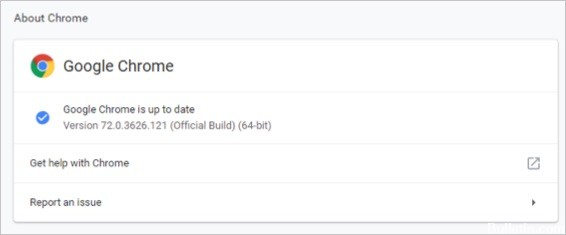
Google päivittää säännöllisesti Chrome-selaimesi korjataksesi virheet ja lisätäksesi uusia ominaisuuksia, jotka parantavat käytettävyyttä. Parhaan suorituskyvyn saamiseksi Chromesta on tärkeää päivittää selaimesi uusimpaan versioon. Chrome-selain päivittyy automaattisesti, kun muodostat yhteyden Internetiin. Jos kuitenkin ilmenee päivitysongelmia, voit tehdä sen manuaalisesti.
- Siirry selaimen ikkunan oikeassa yläkulmassa olevaan Chrome-räätälöintivalikkoon ja napsauta valikkoluettelon alaosassa olevaa Ohje-vaihtoehtoa.
- Valitse Tietoja Google Chromesta tarkistaaksesi päivitykset.
- Chrome tarkistaa ja asentaa uudet päivitykset automaattisesti.
PÄÄTELMÄ
Onko sinulla kokemusta tästä tai muista vinkkeistä, jotka voivat auttaa vähentämään yleiskustannuksiasi, kun käytät Chromea selaimena? Jaa ne kommentissa! Kun löydän uusia työkaluja, päivitän ne myös täällä.
https://www.reddit.com/r/chrome/comments/8kn7x2/chrome_using_100_cpu_all_the_time/
Asiantuntijavinkki: Tämä korjaustyökalu tarkistaa arkistot ja korvaa vioittuneet tai puuttuvat tiedostot, jos mikään näistä tavoista ei ole toiminut. Se toimii hyvin useimmissa tapauksissa, joissa ongelma johtuu järjestelmän korruptiosta. Tämä työkalu myös optimoi järjestelmäsi suorituskyvyn maksimoimiseksi. Sen voi ladata Napsauttamalla tätä

CCNA, Web-kehittäjä, PC-vianmääritys
Olen tietokoneen harrastaja ja harrastava IT-ammattilainen. Minulla on vuosien kokemus tietokoneen ohjelmoinnista, laitteiden vianmäärityksestä ja korjaamisesta. Olen erikoistunut Web-kehitys- ja tietokannan suunnitteluun. Minulla on myös CCNA-sertifiointi verkon suunnitteluun ja vianmääritykseen.

